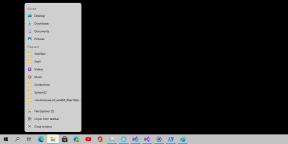Hvordan sette et passord firmware (firmware passord) på OS X Mavericks
Tips Makradar / / December 19, 2019
OS X har en rekke sikkerhetsinnstillinger, blant annet å begrense tilgang til datamaskinen din. Passord kreves når du logger inn, du låser opp datamaskinen, samt for bruk av viktige handlinger i operativsystemet. Men hva hvis du trenger en mer avansert nivå av beskyttelse? Det høyeste nivået av sikkerhet er den såkalte passord firmware (firmware passord). Dette lavt nivå beskyttelse som blokkerer hovedkortet firmware datamaskinen nivå, snarere enn på programnivå som Filevault kryptering eller standard passord for pålogging.
Etter installasjon av Mac passord kan ikke kjøres av en ekstern boot disk; kjøre systemet i enkeltbrukermodus; Velg startdisken; reset PRAM (VRAM), og start datamaskinen i sikkermodus. For alle disse handlingene må skrive inn et passord firmware. Dette vil sikre maksimal pålitelighet og beskyttelse av denne informasjonen med Mac kan ikke utnyttes i tilfelle tap eller tyveri.
* * *
Ansvarsfraskrivelse. Som for resten av dine viktige kontoer, kan du bruke en firmware-passord noe komplisert, men minneverdig. Det er svært viktig å holde passordet på et trygt sted eller huske det. Hvis du mister eller glemmer passordet ditt firmware - Mac kan ikke lastes inn, og vil ta kontakt med Apple Store eller sende datamaskinen til en tjeneste Apple. På eldre Mac-maskiner har en måte å omgå firmware passord, i motsetning til de nye modellene, der det er nødvendig å koble fra batteriet eller minnemoduler, vel, eller ta kontakt med Apple support.
Installere firmware passord på Mac
Aktiver EFI-passord er enkelt nok, men Mavericks er gjort annerledes enn i tidligere versjoner av OS X.
1. Reboot Mac og hold nede ⌘R For å starte opp til tilbakestillingsmodus.

2. Skjermen OS X Utilities åpningen ledd verktøy i menylinjen og velg Firmware Password Utility.

3. trykk Aktiver firmware passord.

4. Dobbelt skriv inn passordet og trykk Angi passord (Pass på å huske eller skrive ned passordet ditt for å unngå å miste tilgang til datamaskinen).

5. trykk komplettFirmware Password Utility.
Når du har installert EFI-passord, kan du starte og slå av Mac, som vanlig. Systemet vil bli lastet automatisk, til innloggingsbildet, der det er nødvendig å oppgi passordet.
I hvilke situasjoner trenger å gå inn i firmware passord?

Normal eller starte Mac som skjer uten å angi et firmware passord, men alternative starter opp metoder vil bare være mulig med den obligatoriske innføringen av det. Det vil si, når noen forsøker å starte opp fra en oppstartbar disk i gjenopprettingsmodus i Single User Mode (login for root-bruker), Verbose Mode (konklusjon diagnostisk informasjon er viktig for å bestemme de problemer ved oppstart), Måldiskmodus (modusen i hvilken en Mac kan brukes som en støvel driv for en annen), nullstille PRAM / VRAM (spesielt minne som lagrer forskjellige innstillinger "jern": lysstyrke, lyd volum, etc.) må være sikker på å gå inn passord-firmware. Med det vil bare vise inntastingsfeltet og slottet bildet - ingen ledetråder. Hvis passordet skrives feil, vil ingenting skje, og systemet vil ikke gi noen feil.
Alle moderne Mac har Intel-baserte EFI firmware (Extensible Firmware Interface), mens eldre modeller bruker Open Firmware. Total HERUNDER forblir den samme, forskjellen er bare på maskinvarenivå.
Bør du bruke et passord firmware?
De fleste brukere finner Firmware Password overflødig mål på sikkerhet og for vanlige Mac-brukere er slik det er. Gjennomsnittlig bruker nok standard passord ved pålogging og passord skjerm - slik beskyttelse er ganske effektiv. Du kan også fortsatt aktivere kryptering Filevault - dette vil gi deg en ekstra garanti for sikkerheten til dine data.
Hvis du trenger enda bedre beskyttelse som vil beskytte deg mot å tilbakestille et brukerpassord og hindre uautorisert tilgang til din informasjon - bruk firmware passord (firmware passord).